雖然現在網盤的用戶基數不斷增加,但是處於對檔案信息安全性的考慮,還有很大一部分人在使用USB快閃記憶體存儲和傳輸數據USB快閃記憶體。和內存卡一樣,USB快閃記憶體的容量是固定的,為了獲取更多的存儲空間是需要定期對其中的一些垃圾檔案進行清理,甚至是直接格式化,但通常由於手快誤刪等多種原因,致使USB快閃記憶體重要數據檔案丟失。由於它自身無法修復,只能藉助其他設備連接來找回,或者是使用專業級的第三方數據救援工具。
一、什麽是USB快閃記憶體?
USB快閃記憶體最初是由英特爾、微軟、Compaq、迪吉多等公司所推動的一種標準,具有隨插即用、「熱插拔」等特性。所謂的熱插拔就是在電腦開機的狀態下,就可隨插即用,不用經過關機-開機的程序來安裝硬體。
它可以保存大量檔案,携帶方便,對於辦公室工作人員或者出差的朋友而言是必不可少的一個工具了,通常裡面都存放著我們個人或單位的重要資料,成為人們日常生活中不可或缺的一部分。由於對USB快閃記憶體的需求量增加,如今市場上USB快閃記憶體的品牌和型號都不盡相同,主流的是8-16GB存儲空間的。
和sd內存卡一樣,如果使不當或者格式化而誤刪了檔案一般只能藉助數據救援工具來進行復原USB快閃記憶體刪除檔案,因為它自身無法修復,只能藉助其他設備連接來進行找回。而市場上常見的救援工具也不盡相同,這裡詳細介紹一下Wondershare Recoverit對USB快閃記憶體的復原方法。
二、如何復原USB快閃記憶體檔案?
本文提供了Wondershare Recoverit的Windows版的詳細教程,如果用戶使用的是Mac,可以下載Mac版本並按照以下類似步驟從USB快閃記憶體復原檔案。
步驟1 選擇USB快閃記憶體
確保USB快閃記憶體已連接到電腦並已檢測到,然後選擇列表中的USB快閃記憶體閃存。單擊“開始”以掃描已刪除檔案的過程。

步驟2 從USB快閃記憶體掃描已刪除的檔案
Wondershare Recoverit軟體將開始快速掃描以搜索已刪除的檔案。掃描完成後,用戶可以預覽一些可復原的檔案。
注意:如果找不到已刪除或丟失的檔案,可以使用“全方位復原”模式再次掃描。它可以深度掃描和搜索USB快閃記憶體中的更多檔案,雖然完成掃描過程需要更多時間。
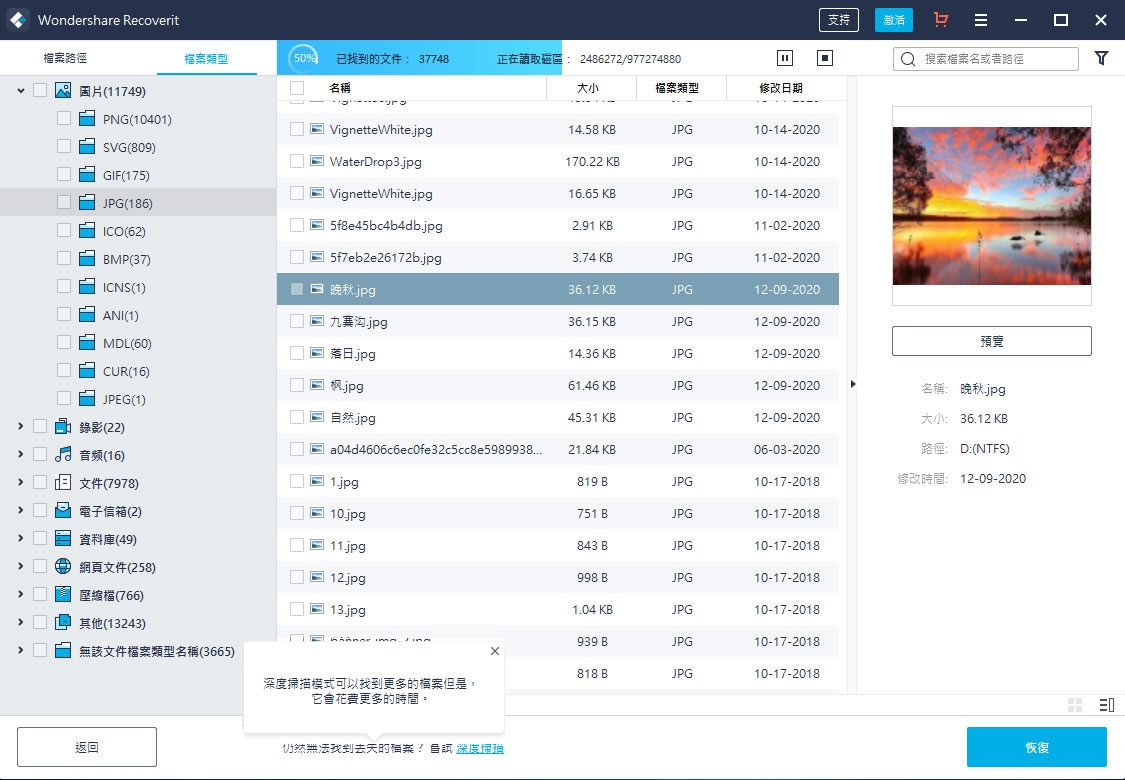
步驟3 預覽並復原已刪除的檔案
掃描完成後,用戶可以從掃描結果中檢查所有可復原的檔案。選擇要復原的復原檔案,然後單擊“復原”按鈕以復原數據。

注意:不要將所有復原的檔案保存在以前丟失數據的USB快閃記憶體上,以免數據再次丟失或覆蓋。
近年隨著互聯網技術的發展,近幾年,各種免費的個人網絡雲盤服務層出不窮,再加上PC市場需求下滑,USB快閃記憶體市場的需求和規模在持續萎縮;但不少用戶處於對自身檔案信息安全性的考慮,以及個人網盤成本的增加,對個人使用的USB快閃記憶體需求有所增加,不過前期由於網盤的衝擊以及用戶存儲習慣的改變,現在大品牌的USB快閃記憶體已經陸續在減少了。
如果你的USB快閃記憶體裏文檔被刪或者丟失,下次記得用Wondershare Recoverit檔案救援軟體來復原你的文檔。

Quintela
staff Editor
一般評分4.5(105人已參加)